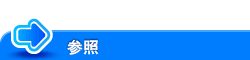ユーザーズガイド

Bluetooth通信で印刷する
お使いになるために必要な作業(管理者向け)
操作の流れ
Bluetooth対応機器からの印刷設定は、あらかじめ本機で設定します。また、XHTMLファイルを印刷するときの本機の動作を設定できます。詳しくは、こちらをごらんください。
[ボックス]をタップします。
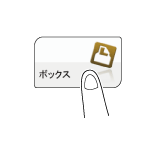
[システム]-[携帯電話/PDA]をタップします。
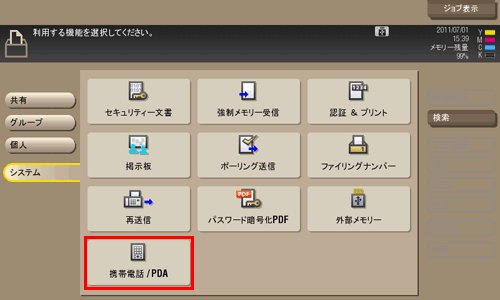
[印刷]をタップします。
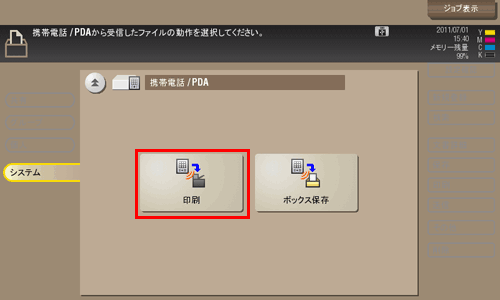
表示されるPINコードを確認します。
[印刷設定確認]をタップすると、印刷設定を確認できます。
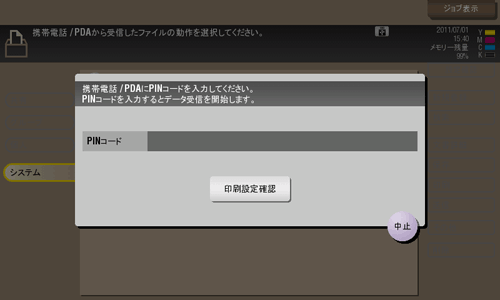
Bluetooth対応機器で本機を指定します。
送信するファイルを選べる場合は選択します。
タッチパネルに表示されたPINコードをBluetooth対応機器に入力します。
PINコードが確認されると、接続が確立して、いつでも印刷ができます。
Bluetooth対応機器の操作については、Bluetooth対応機器のマニュアルをごらんください。
障害物や電波状況、磁場、静電気により、通信速度が遅くなったり、通信できない場合があります。
パスワードが設定されたPDFファイルを印刷すると、パスワード暗号化PDFボックスに保存されます。パスワード暗号化PDFボックスに保存されたファイルの印刷のしかたについて詳しくは、こちらをごらんください。